Shopline卖家如何创建预售活动?
Shopline卖家创建预售活动
Shopline平台的「预售活动」应用为提供了创建吸引人的预售活动的简便方法。预售活动不仅能够提前营造购物热度,还可以增加销售和顾客参与度。以下是详细的步骤,教卖家如何在Shopline后台成功创建一场令人期待的预售活动。
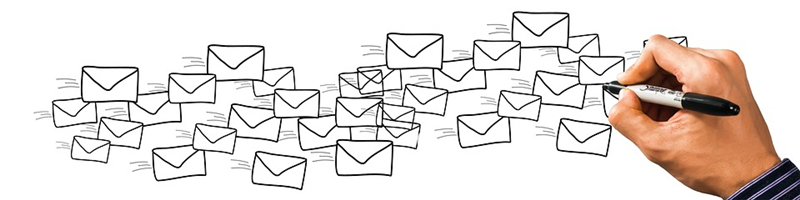
步骤1:进入预售活动应用。
首先,在Shopline后台,点击进入「应用」,然后选择「预售活动」应用。
步骤2:开始创建活动。
在预售活动应用界面内,点击「活动设置」,接着点击「创建活动」。
步骤3:填写活动标题。
在活动标题部分,输入当前预售活动的标题,例如:"Pre-order"。此标题将在活动落地页、购物车和结算页中显示给顾客。
步骤4:选择适用商品。
点击「添加商品」,选择希望参与预售活动的商品,点击「添加」。
如果想限制预售商品的数量,勾选「限制预售数量」,然后填写每款商品的预售数量。
步骤5:设置活动时间。
在活动时间部分,可以设置活动的结束时间。如果不希望活动过期,请保持勾选「永不过期」,活动将持续有效。
步骤6:付款&优惠设置。
在这一部分,可以为客户设置付款方式并设置折扣。
开启后,可以选择客户购买活动商品的付款方式,并为每种付款方式设置折扣。
可以勾选「支持全额付款」和/或「支持部分付款」,根据需要设置优惠金额、百分比折扣或固定金额。
若选择「支持部分付款」,请设置部分付款的比例。
步骤7:预售限制设置。
在这一部分,可以为每款商品款式设置开始预售和结束预售的条件。根据库存情况,商品将在合适的时间开始和结束预售。
步骤8:商品详情页设置。
点击「修改」,可以设置商品详情页的预售按钮文案和是否展示预售信息。
步骤9:购物车设置。
点击「修改」,可以设置购物车和结算页内是否展示预售备注,帮助客户分辨预售商品和普通商品。
步骤10:订单展示信息设置。
在这一部分,可以选择为预售订单增加订单标签,方便分辨预售订单和普通订单。
步骤11:点击创建。
最后,点击「创建」按钮,预售活动就成功创建了!
通过以上步骤,可以轻松在Shopline平台上创建一场引人期待的预售活动。这个简单而强大的应用为提供了多种设置选项,让可以根据自己的业务需求,自由灵活地打造一个独特的预售体验,吸引更多的顾客参与,促进销售增长。
(本文内容根据网络资料整理,出于传递更多信息之目的,不代表连连国际赞同其观点和立场。)

